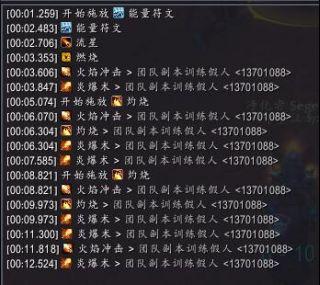Win11系统设置恢复指南:快速让电脑性能焕然一新,操作简单易上手!
- 游戏动态
- 2025-10-11 01:33:30
- 1
哎,我这电脑最近真是卡得我头皮发麻,明明是新买的Win11笔记本,用不到半年,开个浏览器都要转半天圈,剪个视频更是风扇狂转像要起飞,我一度怀疑是不是硬件出了问题,差点就想去售后了,后来冷静下来琢磨,可能不是电脑的锅,而是我自己“作”的——装了一堆乱七八糟的软件,后台跑着无数不知道干嘛用的服务。
行吧,那咱就自己动手,给它来个“恢复出厂设置”级别的清理?别怕,我说的不是那种会清空所有文件的可怕操作,Win11其实藏了不少简单易上手的“后悔药”,今天就跟大家分享一下我的折腾经历,真的能让电脑速度嗖一下提上来。
第一招,最狠但最管用的:“云下载”重置
这个是我最后被逼急了才用的王牌,在设置里找到“恢复”选项,里面有个“重置此电脑”,点进去,你会看到两个选择:“本地重新安装”和“云下载”。
关键来了,一定选“云下载”! 为啥?我之前也试过本地重新安装,感觉清得不够彻底,一些顽固的“牛皮癣”好像还在,而“云下载”是直接从微软服务器下载一个全新的、最纯净的Win11系统镜像来覆盖安装,相当于给你的电脑换上了一套全新的“系统内脏”,这个过程会保留你的个人文件(照片、文档等,但保险起见一定要备份!),但会把你后来安装的所有软件、驱动统统清掉,回归到刚开箱的状态。
我当时咬牙点了这个,下载花了点时间,但完成后,那种开机速度、软件秒开的流畅感,真的久违了!就像给拥堵的高速公路做了一次彻底清障。
第二招,温和一点的:“存储感知”与手动清理
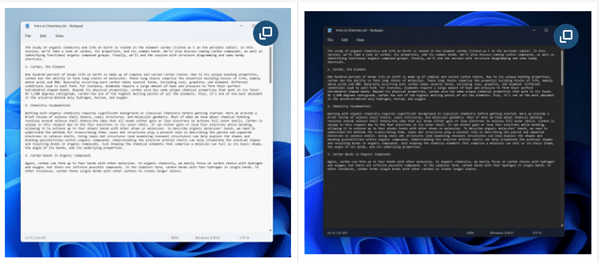
如果你还没到需要“动大手术”的地步,可以先试试这个日常保养的方法,在设置里搜“存储感知”,把它打开,让它自动帮你清理临时文件、回收站里的垃圾,这个功能挺智能的,能设置自动运行周期。
但光靠它还不够,我有个习惯是定期手动清理“Temp”文件夹,按 Win + R,输入 %temp%,回车,会打开一个满是临时文件的文件夹,这里面的东西基本都可以安全删除(如果提示有文件正在使用,跳过就行),我每次都能清出好几个G的空间,感觉就像给电脑的C盘做了次深呼吸。
第三招,揪出拖后腿的“元凶”:启动项管理
电脑变慢很大一个原因是开机时自动启动的程序太多了,在任务管理器(Ctrl+Shift+Esc)的“启动应用”页面,你能看到所有开机自启的软件,把那些不常用的、特别是些你不认识的软件,右键禁用掉。
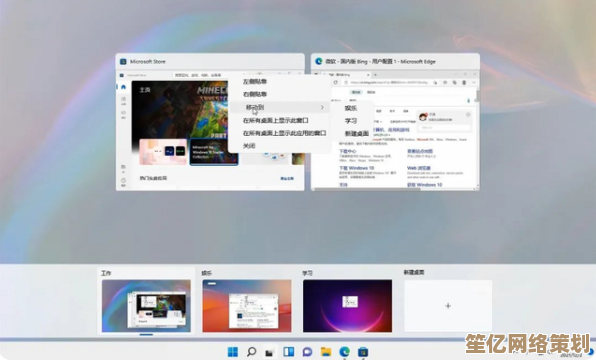
我就在这儿发现了一个之前装某个软件时被偷偷塞进来的“助手”,我根本没用过它,它却天天开机自启占着资源,果断禁用!开机速度立马快了一截。
一点个人感想:
说实话,给电脑做这种“恢复”,有点像给自己做断舍离,用久了,系统里会积累太多我们一时兴起安装又忘记卸载的软件、各种缓存和日志文件,它们悄无声息地拖慢一切,定期清理一下,不仅是释放空间,更是让系统回归专注,只运行真正需要的东西。
重置前千万记得备份重要数据!别学我那次,差点把写了半天的稿子给弄没了,吓出一身冷汗。
希望这几个小方法能帮到同样被卡顿困扰的你,如果你的Win11也感觉“老了”,不妨试试,操作真的不难,效果嘛,谁用谁知道。
本文由板洋于2025-10-11发表在笙亿网络策划,如有疑问,请联系我们。
本文链接:http://waw.haoid.cn/yxdt/23623.html
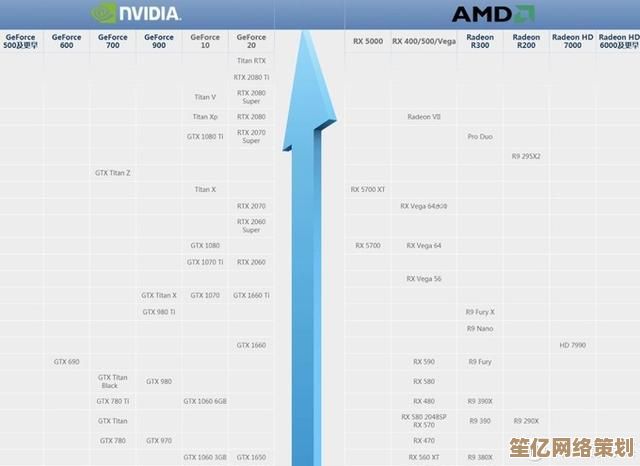
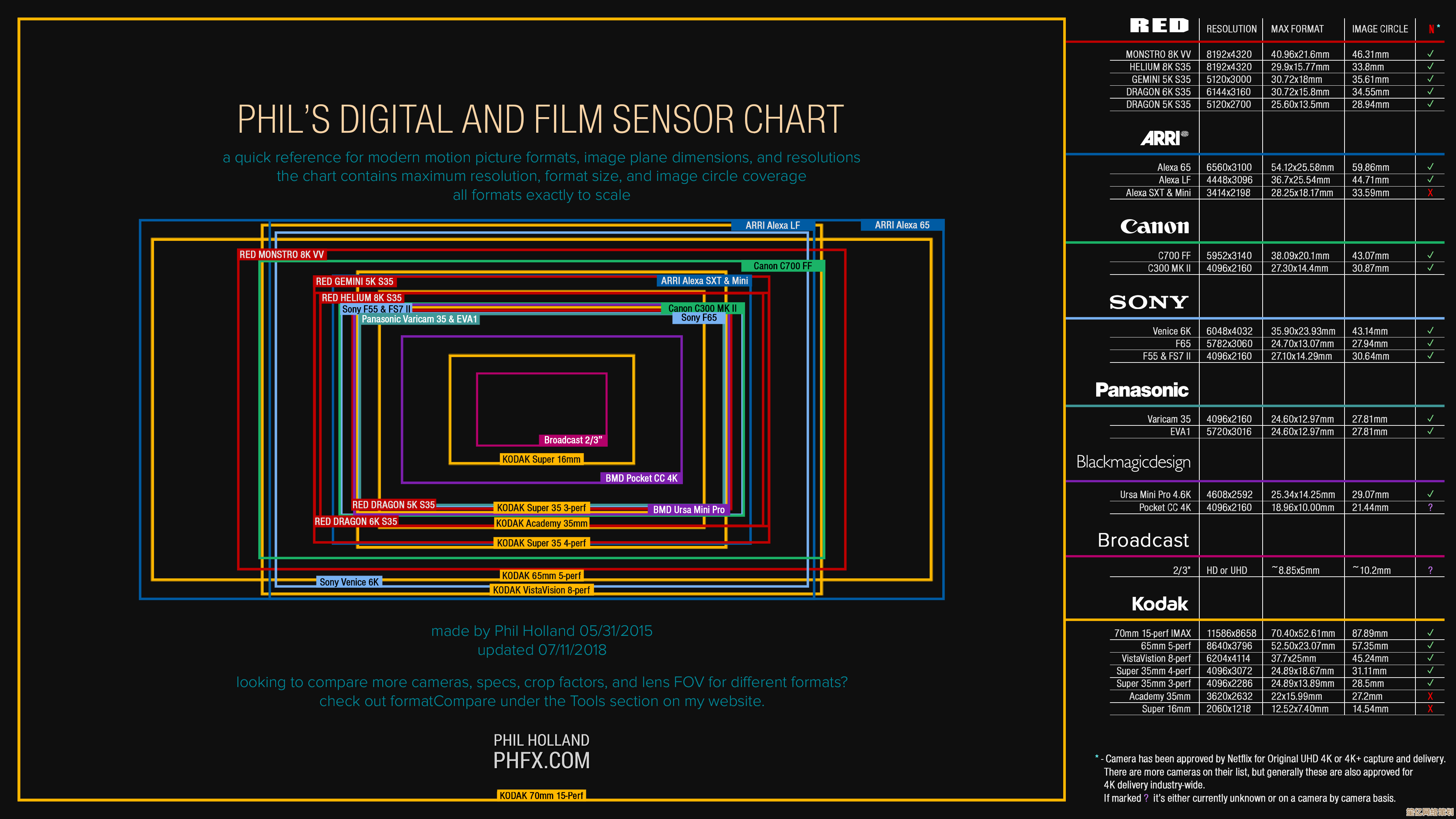
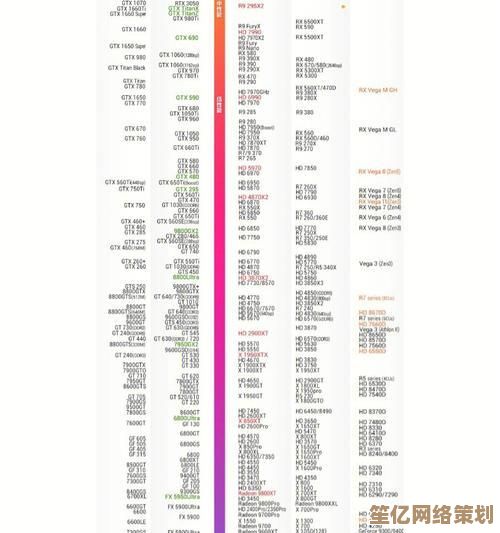
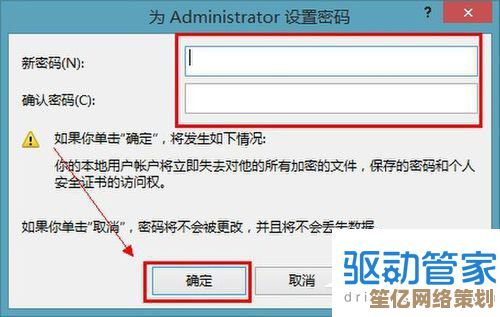
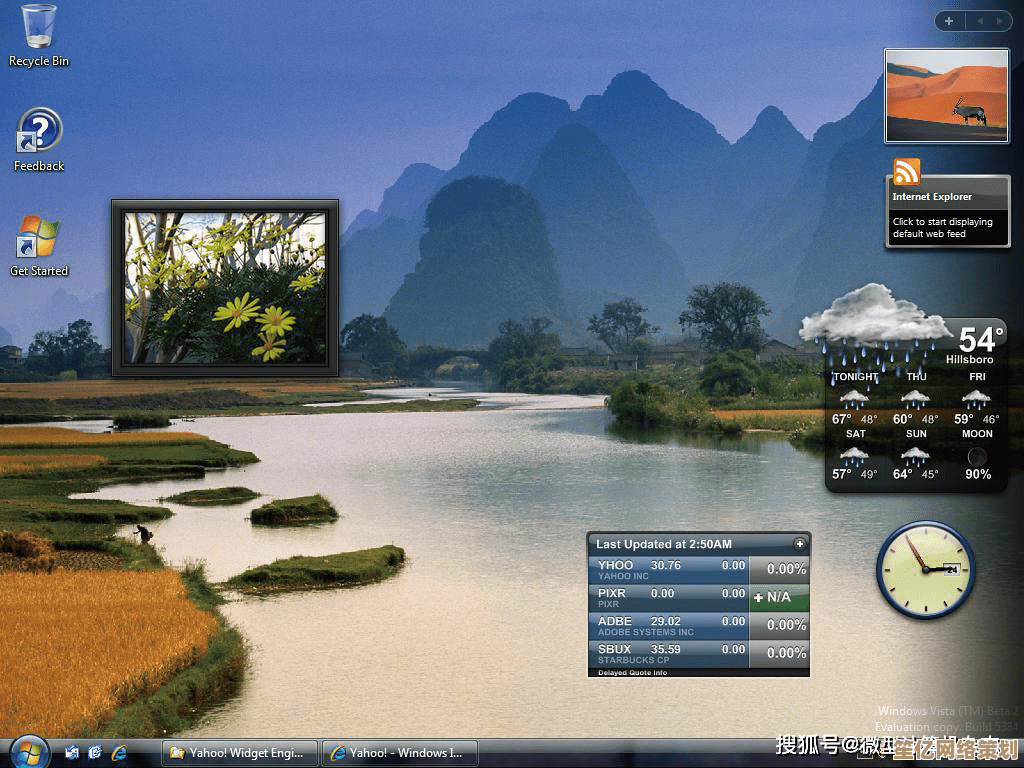
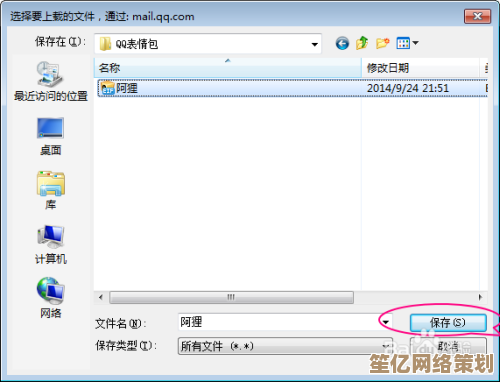

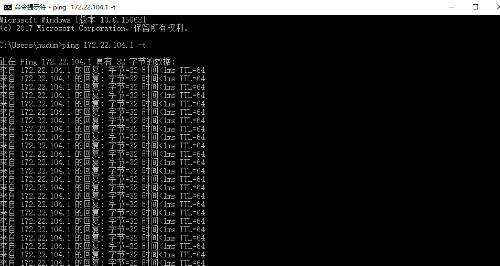
![体验智能苹果助手[i苹果助手]快速解决你的设备使用困扰!](http://waw.haoid.cn/zb_users/upload/2025/10/20251011045700176012982091140.jpg)